1.1.9.4.4 - Dati di Servizio: 4. Parametri Funzionali

Dati di Servizio: 4. Parametri Funzionali
- I Parametri Funzionali sono organizzati in tre videate:
- Le videate sono accessibili mediante gli appositi tasti label sotto il campo Ditta, nonchè mediante i tasti page up e page down, digitati in corrispondenza della Convalida.
Per accedere alla manutenzione dei campi, in corrispondenza della Convalida, impostare la lettera M o m seguita dal tasto Invio.
Parametri Funzionali: 1° Videata 
Contabilità Generale
- Gestione Privacy
- In ottemperanza alle disposizioni contenute nel D.Lgs. 196/2003 sulla Privacy, le Aziende che gestiscono dati sensibili sono tenute a richiedere, ai Clienti e ai Fornitori interessati, il consenso al trattamento di tali dati.
- Per richiedere il consenso al trattamento dei dati, l'Azienda deve inoltrare ai soggetti interessati, un'apposita comunicazione contenente informazioni circa: i fini e le modalità di trattamento dei dati, il titolare e il responsabile del trattamento, i diritti riconosciuti all'interessato. Tale comunicazione deve essere sottoscritta dal soggetto interessato, quindi trasmessa all'Azienda.
- In conformità alle disposizioni legislative, il valore impostato in questo campo determina la modalità adottata dall'Azienda per l'inoltro della comunicazione ai Clienti e Fornitori:
- 1 - Base = Comunicazione verbale.
- 2 - Nuovo Cliente/Fornitore = Gestione dati sensibili
Comunicazione emessa in fase d'inserimento di un nuovo Cliente/Fornitore - 3 - Stampa documento Cliente = Gestione dati sensibili
Comunicazione emessa in fase di stampa del Documento Cliente
- Gestione Credito I.V.A. Anno Precedente
- Il valore inserito in quest'indicatore specifica la modalità di riporto del Credito IVA Anno Precedente.
- 0 = Libero
Il Credito IVA è riportato nell'Anno Corrente ed è disponibile per compensare altri tributi, oppure azzerare o diminuire l'eventuale debito della Liquidazione periodica. - Per le Ditte che scelgono la gestione libera del Credito IVA,
nella stampa della Liquidazione periodica saranno fornite le seguenti informazioni:
- Credito IVA compensabile iniziale
- Credito IVA compensabile, utilizzato nelle Liquidazioni IVA periodiche
- Credito IVA compensabile, utilizzato nel modello di pagamento F24
Per le Aziende su cui s'intende applicare la prima modalità di riporto (0 - Libero), prima di stampare in definitivo la Liquidazione di gennaio o del primo trimestre (esercizio corrente), è necessario portare ad 1 questo indicatore.
- 1 = Liquidazione IVA
Il Credito IVA A.P. potrà essere utilizzato nella prima Liquidazione IVA dell'Anno Corrente e/o trasferito in F24. Per avvalersi di quest'ultima possibilità, in fase di ManutenzioneVersamentoImposte, deve valorizzare il campo Credito annuale trasferito F24, indicando l'importo da utilizzare in F24. L'eventuale differenza tra il Credito IVA A.P. e quello trasferito in F24 sarà disponibile in fase di Liquidazione.
Gestione Conto Divisione
L'attivazione di questo flag (valore 1) abilita la Gestione del Conto Divisione.
Inoltre, ai fini della FatturazioneElettronica del modulo Ciclo Attivo, la gestione del Conto
Divisione permette d'interrogare e stampare i dati contabili e finanziari, anche per Conto Consegna.
Gestione Professionisti
La Gestione Professionisti si abilita inserendo il valore 5 e richiede che il campo
Quadro Dichiarazione dei Redditi della
parte contabile sia impostato a C oppure E.
NOTA
Lasciare a spazio per Non abilitare la Gestione Professionisti.
- Numerazione Libri e Registri
- Impostare:
- 1 = per attivare la Numerazione Pagine sul Giornale Contabile
- 2 = per attivare la Numerazione Pagine sui Registri IVA
- 3 = per attivare la Numerazione Pagine su entrambi
- In ogni caso, la Numerazione Pagine è effettuata dal sistema durante le relative stampe.
NOTA
Lasciare a spazio per Non attivare la Numerazione Pagine.
- Numerazione Pagine Registri I.V.A.
- La valorizzazione di quest'indicatore è richiesta solo alle Ditta che gestiscono più Attività perchè permette di decidere in che modo gestire la numerazione delle pagine dei Registri IVA (stampa in definitivo).
- Sono previsti i seguenti valori:
- 1 = unica per Attività
la numerazione delle pagine dei Registri IVA seguirà la stessa progressione per tutte le Attività della Ditta - 2 = unica per Attività e Serie
la numerazione delle pagine dei Registri IVA seguirà la stessa progressione per tutte le Attività della Ditta e per tutte le Serie di Numerazione - Al contrario, lasciando a spazio l'indicatore, le pagine dei Registri IVA saranno numerate separatamente per Attività e Serie di Numerazione.
NOTA
I contatori per la numerazione delle pagine dei Registri IVA sono rilevati dalle Numerazioni della Ditta con codice 0 (zero).
Codice IVA abituale
Se valorizzato, questo Codice IVA sarà proposto in automatico in fase d'immissione
PrimaNota.
Centro di Costo/Ricavo generico
Se valorizzato, sarà proposto in sostituzione del Codice 9900, in tutti i casi
in cui il Centro di Costo/Ricavo è uguale a 0 (zero).
- Comunicazione Black list
- Il valore impostato in questo campo determina la periodicità della Comunicazione Dati Black List e la tipologia delle operazioni attive.
- Sono ammessi i seguenti valori:
- 0 = Mensile - Cessione di beni (default)
- 1 = Trimestrale - Cessione di beni
- 2 = Mensile - Prestazione di servizi
- 3 = Trimestrale - Prestazione di servizi
- Contabilità Retribuzioni
- Quest'indicatore può assumere i seguenti valori:
- 0 = operazione unica
- 1 = operazione Co.An. distinta
Per le Ditte che gestiscono la Contabilità Analitica, quest'indicatore permette di scegliere se accorpare, in un'unica registrazione, l'operazione ai fini Co.Ge. e quella ai fini Co.An. (valore 0), oppure registrare le operazioni distintamente (valore 1).
NOTA
Il valore di quest'indicatore è controllato nella funzione di ContabilizzazioneRetribuzioni.
- Contabilità Emolumenti
- Quest'indicatore può assumere i seguenti valori:
- 0 = scrittura analitica
- 1 = scrittura sintetica
- Gerarchia schemi bilancio
- Questo parametro può assumere i seguenti valori:
- 0 = Figlio
Ditta da assumere per la rilevazione dei dati - 1 = Padre livello 1
Ditta che deve esistere solo come Anagrafica e che racchiude le Ditte di livello 0 - 2 = Padre livello 2
Ditta che deve esistere solo come Anagrafica e che racchiude le Ditte di livello 1
- Più precisamente, la Ditta di livello 2 racchiude più raggruppamenti di livello 1, i quali, a loro volta, racchiudono una o più Ditte di livello 0. Questa struttura permette di ottenere:
- uno Schema di Bilancio per la sola Ditta di livello 0
- uno Schema di Bilancio per una Ditta di livello 1, con il totale delle Ditte di livello 0 ad essa associate
- uno Schema di Bilancio per una Ditta di livello 2, con il totale delle Ditte di livello 0, incluse nelle Ditte di livello 1 associate alla Ditta di livello 2
NOTA
La funzione che permette di definire uno SchemadiBilancioRiclassificato è presente nel modulo Amministrazione.
Cliccando sul pulsante  in corrispondenza
del nuovo campo, si accede alla manutenzione della relazione con la Ditta di livello superiore:
in corrispondenza
del nuovo campo, si accede alla manutenzione della relazione con la Ditta di livello superiore:
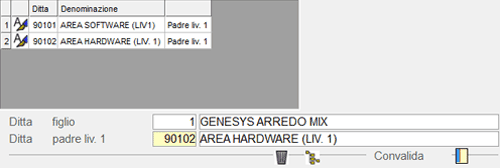
Nella parte superiore della window sono visualizzate tutte le Ditte di livello superiore rispetto a quello della Ditta in esame: così ad esempio, accedendo con una Ditta di livello 0, si otterrà l'elenco delle Ditte di livello 1.
Cliccando sul pulsante  si assume la Ditta come Ditta di livello
superiore oppure la si imposta; mentre cliccando sul pulsante
si assume la Ditta come Ditta di livello
superiore oppure la si imposta; mentre cliccando sul pulsante  si cancella la relazione. Infine, cliccando sul pulsante
si cancella la relazione. Infine, cliccando sul pulsante  , si
ottiene la visualizzazione dell'albero con le relazioni della Ditta padre e delle Ditte figlie (parte destra della
window).
, si
ottiene la visualizzazione dell'albero con le relazioni della Ditta padre e delle Ditte figlie (parte destra della
window).
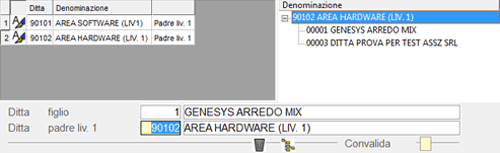
- Gestione CIG
- Un valore maggiore di 0 (zero) serve ad abilitare la Gestione delle Gare/CIG, ai fini del Ciclo Attivo/Passivo o di entrambe le gestioni.
- Sono infatti previsti i seguenti valori:
- 1 = abilita la Gestione Gare ai fini del Ciclo Passivo
- 2 = abilita la Gestione Gare ai fini del Ciclo Attivo
- 3 = abilita la Gestione Gare in entrambi i moduli
NOTA
Se l'indicatore è impostato a 0 (zero), la Gestione CIG Non sarà attivata.
Ai fini della Fatturazione Elettronica PA, è indispensabile che quest'indicatore sia valorizzato a 2: questo valore garantisce che, nella Fattura Elettronica PA, sia riportato anche il codice della Gara a cui essa si riferisce.
- Periodo Competenza Ratei e Risconti
- Parametro per la gestione del Periodo di Competenza dei Ratei e Risconti, nelle funzioni d'immissione PrimaNota e CicloPassivoIntegrato.
- Può assumere i seguenti valori:
- 0 - Libero
In Prima Nota, il periodo di competenza sarà proposto in automatico, solo se s'imposta il tasto F3 sul campo Importo/Imponibile.
Nel Ciclo Passivo Integrato, bisognerà spostarsi con il cursore sul campo Convalida al piede. - 1 - Richiesto
In Prima Nota, i campi per l'inserimento del periodo di competenza saranno proposti in automatico.
Nel Ciclo Passivo Integrato, se tutti i periodi di competenza sono a zero, il cursore si posizionerà sulla manutenzione della prima riga, altrimenti sulla Convalida al piede. - 2 - Obbligatorio
Come il valore 1, solo che in questo caso l'inserimento del periodo di competenza è obbligatorio. Per impostare a zero il periodo di competenza, occorrerà forzare il valore con F3, sia sulla data d'inizio che su quella di fine.
Scritture contabili Liquidazione IVA
Se questo check-box è attivo, in fase di
LiquidazioneIVAperiodica, sia per singola
Ditta che di Gruppo, il programma provvederà ad eseguire in automatico le relative scritture
contabili. Ovviamente, è possibile attivare o disattivare le scritture contabili anche in fase di
Liquidazione IVA.
Gestione IVA di Gruppo
I campi presenti in questa sezione devono essere impostati sulle Ditte che adottano il regime fiscale dell'IVA di Gruppo: consultare la relativa dispensa per eventuali approfondimenti.
IVA di Gruppo
Specificare se la Ditta in esame è la Controllante (valore 1) oppure la Controllata (valore
2); cliccando sull'apposito pulsante  si ottiene l'elenco delle Ditte controllate.
si ottiene l'elenco delle Ditte controllate.
Ditta controllante
Se l'indicatore IVA di Gruppo è 2, quindi la Ditta è una
controllata, in questo campo è richiesto di specificare la Ditta controllante.
Inizio controllo - Mese
È valorizzato automaticamente ad 1.
Inizio controllo - Anno
Impostare l'Anno d'inizio del controllo, sia per la Ditta controllante che per tutte le controllate.
Ultimo controllo - Mese
Impostare il Mese dell'ultimo controllo gestito oppure il valore 12 per indicare tutto l'anno.
Ultimo controllo - Anno
Impostare l'Anno dell'ultimo controllo gestito oppure 9999 se la scadenza non è nota.
NOTA
I campi della sezione Gestione IVA di Gruppo possono essere modificati solo dal modulo Amministrazione, mentre dagli altri moduli possono essere solo visualizzati.
Archiviazione Documentale
- Gestore primario
- Per le Ditte su cui è attiva la Gestione DMI, l'impostazione di quest'indicatore è obbligatoria perchè serve ad individuare il Gestore primario nei ParametriARXIVAR o CREDEMTEL e sulle Classidocumentali.
- I valori previsti sono:
- 2 = ARXivar
- 3 = IXCE
- A = Credemtel
- In seguito all'eventuale modifica del Gestore primario, saranno automaticamente adeguati i Parametri sulla Ditta (da primari a secondari e viceversa).
- In caso di gestione mista, ossia quando la Ditta si avvale di due Gestori diversi, uno per l'archiviazione documentale e l'altro per la conservazione elettronica dei documenti, il Gestore primario è il provider che si occupa dell'archiviazione documentale.
Gestione Finanziaria
Numero Giorni Esposizione Cambiaria Clienti
La Partita Cliente, seppur saldata con un Titolo (accettazione, cessione, tratta, ricevuta bancaria, RID e cessione
credito), resterà in Esposizione Cambiaria, oltre la Data di Scadenza, un numero di Giorni corrispondente al
valore impostato in questo campo.
Numero Giorni Esposizione Cambiaria Fornitori
La Partita Fornitore, seppur saldata con un Titolo, resterà in Esposizione Cambiaria, oltre
la Data di Scadenza, un numero di Giorni corrispondente al valore impostato in questo campo.
Saldaconto Fatture dal
Indicare il numero di mesi antecedenti alla data del sistema, a partire dai quali attivare
la ricerca e la visualizzazione delle Partite Scadute da Saldare, nella funzione Saldaconto
della PrimaNotaCassa.
% Interessi attivi
Impostare il tasso d'interesse da applicare alle Partite dei Clienti scadute e non ancora saldate.
Il tasso d'interesse sarà proposto in automatico nelle funzioni che lo richiedano (ad esempio
Interrogazione e Stampa Partite Scoperte).
% Interessi passivi
Impostare il tasso d'interesse da applicare alle Partite dei Fornitori scadute e non ancora saldate.
Il tasso d'interesse sarà proposto in automatico nelle funzioni che lo richiedano (ad esempio
Interrogazione e Stampa Partite Scoperte).
Numero Giorni Intervallo Scadenze
Indicare il numero di giorni da cui è composto l'intervallo temporale, utile per la classificazione
delle Partite Scoperte nelle funzioni di Interrogazione e Stampa.
Impostando 0
(zero), è assunto in automatico l'intervallo di 30 giorni.
Partite Scoperte in Esposizione Cambiaria
Nelle funzioni d'Interrogazione e Stampa, il valore di quest'indicatore regola la visualizzazione delle Partite
Scoperte e delle Partite Pareggiate da titoli cambiari, ma ancora totalizzate in Esposizione Cambiaria.
Se
impostato ad 1, le Partite Scoperte e Pareggiate saranno evidenziate, solo impostando il tasto
funzione F3.
Lasciando a 0 (zero) invece, le Partite Scoperte e
Pareggiate saranno sempre visualizzate.
- Gestione Cessione Crediti
- Quest'indicatore è rilevante ai fini della gestione CessioneCrediti e può assumere i seguenti valori:
- 0 = No
indica che la Cessione Crediti Non è attiva - 1 = Sì, partite aperte
indica che la Cessione Crediti interessa solo le partite attive - 2 = Sì, chiuse in accertamento
indica che la Cessione Crediti interessa le partite aperte e/o chiuse con movimenti da accertare
NOTA
Il valore 2 comporta che, in seguito all'operazione di cessione, il movimento d'incasso sulla partita sarà trasferito dal Conto ordinario a quello Cliente C/Cessione; la funzione di Export si comporterà di conseguenza, considerando anche le partite cedute e pareggiate con movimenti da accertare.
- Distinte Disposizioni di Pagamento
- In fase di generazione del flusso CBI per le disposizioni di pagamento, la stampa della distinta definitiva può essere eseguita riassegnando ad essa un nuovo numero oppure lasciando invariato quello esistente.
- La scelta tra le due alternative dipende dal valore di quest'indicatore:
- 0 = per lasciare lo stesso numero
- 1 = per riassegnare un nuovo numero
- Incasso da Esattori
- Può assumere i seguenti valori:
- 0 = imposta Data Operazione
la funzione di Gestione Incasso da Esattori (2.3 - 2 - 2) richiederà l'impostazione della Data Operazione - 1 = assume Data Operazione Flusso
la funzione di Gestione Incasso da Esattori assumerà la Data Operazione indicata nel flusso
- Inc./Pag. su Filiale div.
- Quest'indicatore permette di gestire direttamente sulla Partita la Filiale, eventualmente diversa da quella impostata in PrimaNotaCassa della Gestione Finanza.
- I valori previsti sono:
- 0 = Nessun controllo
nel Saldaconto saranno proposte tutte le Partite, a prescindere dalla Filiale impostata in Prima Nota Cassa e, per le Partite selezionate, gli Incassi/Pagamenti saranno registrati sulla Filiale definita in Prima Nota Cassa - 1 = Filtra
nel Saldaconto saranno proposte solo le Partite con Filiale uguale a quella impostata in Prima Nota Cassa - 2 = con Forzatura
nel Saldaconto saranno proposte tutte le Partite, a prescindere dalla Filiale impostata in Prima Nota Cassa e, per ogni Partita selezionata, il programma confronterà la Filiale della Partita con quella impostata in Prima Nota Cassa: se diversa, l'Utente sarà avvisato con un messaggio attenzionale e potrà forzare con il tasto F3. Se la Partita è stata già selezionata e forzata, Non sarà richiesta un'ulteriore forzatura. In caso di selezione massiva delle Partite visualizzate nel Saldaconto, mediante attivazione dell'apposito check-box, il programma includerà solo quelle con Filiale uguale a quella della Prima Nota Cassa e quelle che, pur avendo Filiale diversa, risultano già forzate. Al contrario, disattivando il check-box per deselezionare tutte le Partite, l'eventuale forzatura già effettuata sarà annullata.
% Soglia Minima Fido
Impostando un valore maggiore di 0 (zero), in fase d'immissione Ordini Documenti Vendita,
sarà fornita apposita segnalazione qualora la capienza residua del Fido risulti inferiore all'importo
della Soglia Minima, calcolato applicando questa percentuale al Fido massimo (impostato sull'Anagrafica Cliente).
Lasciando a 0 (zero) l'indicatore, Non sarà attivato
alcun controllo.
Nel caso il Cliente sia legato ad un Rapporto Contabile, il controllo sarà eseguito
su questo.
- % Soglia Minima Fido = 10
- Fido massimo = 10.000 euro
- Importo Soglia Minima Fido = 1.000 euro
NOTA
Esempio: Supponiamo che il Cliente abbia una situazione di questo tipo
Importante! Ai fini del controllo sulla % Soglia Minima Fido, è indispensabile che sia attivo il Controllo Solvibilità.
- Controllo su Condizione Pagamento
- Attivando quest'indicatore, in fase d'immissione Ordini e Documenti Vendita, saranno previsti dei controlli sulla Condizione di Pagamento, che potrebbero inibire l'inserimento stesso.
- I valori previsti sono:
- 0 = No
Non sarà effettuato alcun controllo - 1 = Contanti
In presenza di partite scadute, se il Tipo Carta della Condizione di Pagamento è contanti, bancomat o carta di credito, sarà inibito l'inserimento dell'Ordine/Documento - 2 = Diversa da Contanti
Sarà verificato che al Cliente risulti assegnato un Fido e che l'importo dello stesso sia maggiore di 0 (zero); in caso di esito negativo del controllo, sarà inibito l'inserimento dell'Ordine/Documento. Questo valore può essere utile per controllare che Non ci siano Clienti sprovvisti di Fido - 3 = Tutti
I controlli saranno eseguiti su tutte le Condizioni di Pagamento, contanti e non
- I controlli sulla % Soglia Minima Fido e sulla Condizione di Pagamento sono stati implementati nelle seguenti funzioni:
- Immissione Ordini Clienti (27 - 2.1 - 3 - 2)
- Immissione Documenti Consegna (27 - 2.3 - 2 - 2)
- Immissione Ordini Clienti (29 - 2.1 - 3 - 2)
- Immissione Ordini Clienti (B3107 - 2.1 - 3 - 2)
- Immissione Documenti Consegna (B3107 - 2.3 - 2 - 2)
- Immissione Documenti Vendita al Banco (B3107 - 2.3 - 2 - 2)
- Immissione Ordini Clienti (35 - 2.1 - 3 - 2)
- Immissione Documenti Consegna (35 - 2.3 - 2 - 1)
- Generazione movimenti SICO IRONGAS (35 - 1.16 - 26 - 2 - 1)
- Generazione movimenti Vendita Diretta (35 - 2.3 - 11 - 1)
- Immissione Documenti Consegna (B37 - 2.3 - 2 - 2)
- Immissione Documenti di Ritiro (B37 - 2.3 - 3 - 2)
- Immissione Documenti Vendita (E38 - 2.3 - 3 - 2)
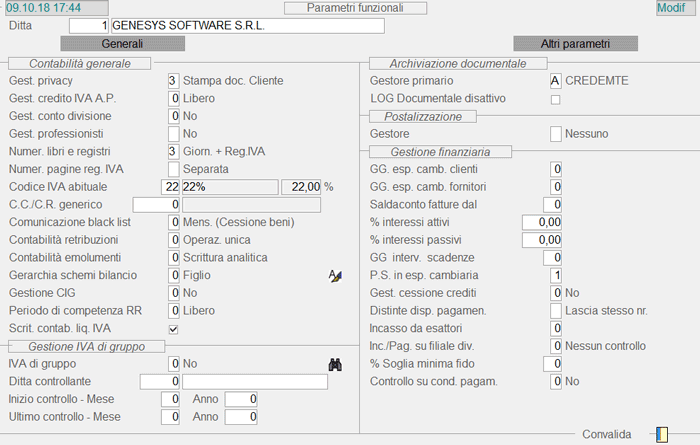
Parametri Funzionali: 1° videata
Parametri Funzionali: 2° Videata 
Acquisti/Vendite/Logistica
I successivi Parametri sono utili all'attivazione di specifiche gestioni, nell'ambito dei Moduli preesistenti ed il loro controllo è affidato al Servizio Assistenza Genesys Software.
Gestione Filiali
La Gestione Filiali si abilita inserendo il valore 1.
Se la Ditta intende gestire il Passaggio Anno per
Filiale, occorre valorizzare a 2 quest'indicatore.
Gestione Depositi
La Gestione Depositi si abilita inserendo il valore 1.
- Tracciabilità
- Sono previsti due valori di attivazione:
- 1 = Sì
- 2 = Tracciabilità alimentare
- Il valore 2 attiva anche:
- - la Gestione SSCC
- - la Tracciabilità assistita da dispositivi mobile DSPm
NOTA
Lasciare a spazio per Non gestire la Tracciabilità.
- Gestione Automatizzata Pedane
- Sono previsti i seguenti valori di attivazione:
- 1 = Sì
- 2 = Sì, solo Ciclo Passivo
- 3 = Sì, solo Ciclo Attivo
NOTA
Lasciare a 0 (zero) per Non attivare la Gestione Automatizzata Pedane.
Stampa buono pedane
L'attivazione di questo check-box permette di stampare il
buono pedane contestualmente all'emissione del Documento di Consegna.
Passaggio Contabile
Nell'ambito del Ciclo Attivo, la fase di
ContabilizzazioneDocumentiVendita può essere eseguita
dal sistema in modalità Standard o Analitica: in quest'ultimo caso, valorizzare ad 1
l'indicatore.
Sezionale I.V.A.
L'attivazione di questo flag (valore 1) è utile alle Ditte che gestiscono più
Serie di Numerazione per i Documenti di Vendita, perchè comporta la stampa del Numero di Serie sul Registro
IVA Unico.
Diversamente, impostando a spazio l'indicatore, sono stampati Registri diversi per ogni
Serie Numerazione.
- Situazione Partite
- La stampa della Situazione Partite può essere generata con riferimento ai D.d.t., alle Fatture o ad entrambi i documenti.
- A tal fine, l'indicatore può assumere i seguenti valori:
- 1 = D.d.t.
- 2 = Fatture
- 3 = D.d.t. + Fatture
Impegno su Contratto
L'attivazione di questo flag (valore 1) comporta, in fase di emissione
del Contratto, la generazione automatica dell'Impegno di Spesa e il conseguente controllo sul Budget.
- Gestione Economica Clienti/Fornitori
- L'attivazione di quest'indicatore abilita la Gestione Economica Clienti/Fornitori in modalità base o completa, a seconda del valore impostato:
- 1 = gestione base
- 5 = gestione completa
- A differenza della gestione base (valore 1), la gestione completa (valore 5) prevede il controllo delle Condizioni Commerciali legate alle Convenzioni e all'Assortimento degli Articoli.
Azienda Agroalimentare
L'attivazione di questo check-box è richiesta solo alle Ditte, che operano nel settore
Agroalimentare e serve ad abilitare la gestione degli Articoli deteriorabili, ai sensi dell'Art.62
co.1 del D.L. n.1/2012.
Controllo di Gestione
- Calcolo disponibilità
- Il valore di quest'indicatore determina il calcolo della disponibilità a spendere:
1
Impegno su Contratto
Impostando ad 1 questo indicatore, in fase di emissione del Contratto,
si attiverà la generazione dell'impegno di spesa e il relativo controllo sul budget.
- Budget investimenti
- L'impostazione di questo indicatore è subordinata all'attivazione del Controllo di Gestione sulla Ditta.
- I valori previsti sono:
- 0 = No
- 1 = Sì
- Se l'indicatore è attivo, ai fini della Contabilità Analitica e del Controllo di Gestione, saranno gestiti:
- le Immobilizzazioni materiali e immateriali Tipo Gruppo 1 e Tipi Mastro 1 e 2
- i Conti finanziari con Tipo Gruppo 1 e Tipo Mastro 5
Gestione Plafond
I campi presenti in questa sezione sono utili solo ai fini della Gestione Plafond:
Gestione plafond
Attivare questo check-box per gestire il plafond sulla Ditta.
% di alert sconfinamento
Impostare la % di sconfinamento da gestire a livello di Ditta. Questa è assunta solo
quando la % alert sul Cliente/Fornitore è a 0 (zero).
Codice IVA esenzione Clienti
Impostare il codice di esenzione IVA per i Clienti, valido a livello di Ditta. Questo è
assunto solo quando il codice di esenzione IVA sul Cliente è impostato a 0
(zero).
Codice IVA esenzione Fornitori
Impostare il codice di esenzione IVA per i Fornitori, valido a livello di Ditta. Questo è assunto
solo quando il codice di esenzione IVA sul Fornitore è impostato a 0 (zero).
Importo plafond
Indicare l'importo del plafond assegnato alla Ditta.
NOTA
I valori impostati a livello di Ditta sono assunti quando quelli nell'AnagraficaClienti / Fornitori sono a 0 (zero).
Gestione Verticali
- Calcolo MDB
- Sono previsti tre valori di attivazione:
- 1 = abilita il calcolo in funzione dei Vuoti
- 2 = abilita il calcolo in funzione dei Giorni
- 3 = ai fini del calcolo, considera sia i Vuoti che i Giorni
- 2 = abilita il calcolo in funzione dei Giorni
NOTA
Lasciare a spazio per Non attivare il Calcolo MDB.
- Gestione Caratteristiche
- Sono previsti due valori di attivazione:
- 1 = Taglie
- 2 = Taglie e Colore
NOTA
Lasciare a spazio per Non attivare la Gestione Caratteristiche.
Sincronizzazione Sedi/Periferie
L'attivazione di quest'indicatore consente di esportare in periferia i movimenti
di trasferimento, relativi ai Depositi registrati in Sede. I valori di attivazione
previsti sono compresi tra 1 e 9: i valori da
1 a 5 riguardano le Ditte, mentre quelli da
5 a 9 si riferiscono agli Studi.
- Gestione Fotolaboratorio
- Sono previsti due valori di attivazione:
- 1 = Sì
- 2 = Sì, Promozioni a Valore
NOTA
Lasciare a spazio per Non attivare la Gestione Fotolaboratorio.
- Gestione Conferimenti
- Il valore impostato determina la modalità di gestione dei Conferimenti.
- Sono previsti due caratteri di attivazione:
- A = per indicare le Aziende Cooperative di Tipo «A»
- B = per indicare le Aziende Cooperative di Tipo «B»
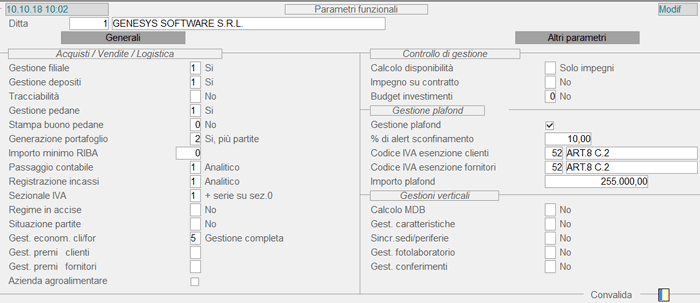
Parametri Funzionali: 2° videata

Nessun commento